Як видалити всі електронні листи до / після певної дати в Outlook?
Наприклад, вам потрібно видалити всі повідомлення електронної пошти до або після певної дати в Outlook, який метод ви оберете? Спочатку ви сортуєте всі повідомлення електронної пошти, потім вибираєте електронні листи, що відповідають критеріям, і нарешті видаляєте їх, або шукаєте інші хитрі способи? У цій статті я представив два методи видалення всіх електронних листів до або після певної дати в Microsoft Outlook.
- Видаліть усі електронні листи до або після певної дати за допомогою функції миттєвого пошуку
- Видаліть усі електронні листи до або після певної дати із сортуванням
- Видаліть усі електронні листи до або після певної дати за допомогою нової папки пошуку
Видаліть усі електронні листи до / після певної дати за допомогою функції миттєвого пошуку
Ви можете дізнатися всі електронні листи, отримані до або після певної дати за допомогою функції миттєвого пошуку, а потім видалити ці знайдені електронні листи в Outlook. Будь ласка, виконайте наступне:
1, в пошта переглянути, введіть критерії пошуку отримано: <2016/1/1 в Миттєвий пошук і вкажіть область пошуку в полі Сфера група на Пошук вкладку. Дивіться знімок екрана:
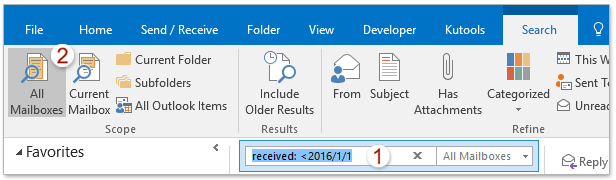
Примітки:
(1) отримано: <2016/1/1 означає пошукові електронні листи, отримані до 2016/1/1.
(2) Для пошуку електронних листів, отриманих після 2016/1/1, змініть критерії пошуку на отримано:> 2016/1/1.
(3) Для пошуку як електронних листів, отриманих до 2016/1/1, так і електронних листів, отриманих після 2016/8/1, будь ласка, змініть критерії пошуку на отримано: <2016/1/1 АБО> 2016/8/1.
2. Тепер усі електронні листи, отримані до / після певної дати, з’ясовуються та перераховуються у списку розсилки. Виберіть усі результати пошуку та натисніть видаляти щоб видалити їх.
примітки: Ви можете вибрати усі електронні листи у списку розсилки, вибравши будь-який електронний лист, а потім натиснувши Ctrl + A клавіші одночасно.
Демонстрація: Видаліть усі електронні листи до або після певної дати з критеріями пошуку в Outlook
Чайові: У цьому відео, Кутулс вкладку додає Kutools для Outlook. Якщо вам це потрібно, натисніть тут мати 60-денну безкоштовну пробну версію без обмежень!
Швидко шукайте та видаляйте повторювані електронні листи в Outlook
З Kutools для Outlook Повторювані електронні листи функцію, ви можете швидко знайти та видалити їх з декількох папок пошти, або знайти та видалити всі дублікати з вибраних за допомогою двох кліків у програмі Outlook.

Видаліть усі електронні листи до або після певної дати із сортуванням
Зазвичай користувачі Outlook можуть сортувати всі повідомлення електронної пошти за датою отримання, а потім вибирати всі електронні листи, отримані до або після / після зазначеної дати, та пакетно їх видаляти.
1. Клацніть, щоб відкрити папку пошти, з якої ви видалите всі електронні листи до або після певної дати.
2. Вимкніть панель читання клацанням вид > Панель читання > від.
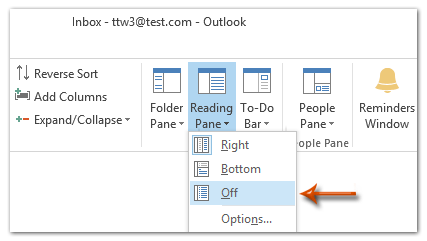
3. Відсортуйте всі повідомлення електронної пошти за датою отримання за спаданням, клацнувши заголовок стовпця Отриманий.
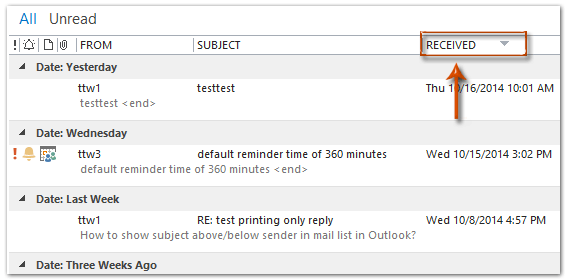
4. Виберіть усі повідомлення електронної пошти до або після / після зазначеної дати, а потім видаліть їх, натиснувши видаляти ключ
(1) Наприклад, вам потрібно видалити всі повідомлення електронної пошти до або після 2014-5-1, див. Знімок екрана нижче. У нашому прикладі виберіть перший електронний лист, отриманий у п'ятницю 4, а потім натисніть Ctrl + Shift + кінець тим часом, щоб вибрати всі повідомлення до 2014-5-1, нарешті натисніть видаляти ключ
(2) Якщо вам потрібно видалити всі повідомлення в 2014-5-1 або пізніше, вам потрібно вибрати перший електронний лист, отриманий у пн 5, а потім натиснути Ctrl + Shift + Головна клавіші, щоб вибрати всі повідомлення, отримані після 2014-5-1, нарешті видаліть їх.
Демонстрація: Видаліть усі електронні листи до або після певної дати за допомогою сортування в Outlook
Чайові: У цьому відео, Кутулс вкладку додає Kutools для Outlook. Якщо вам це потрібно, натисніть тут мати 60-денну безкоштовну пробну версію без обмежень!
Видаліть усі електронні листи до або після певної дати за допомогою нової папки пошуку
Щоб видалити всі електронні листи до або після певної дати в Microsoft Outlook за допомогою функції "Нова папка пошуку", можна зробити наступне:
1, в пошта перегляду, виберіть будь-яку папку вказаного облікового запису електронної пошти в області переходів та натисніть Папка > Нова папка пошуку.
2. У діалоговому вікні Нова папка пошуку натисніть, щоб виділити Створіть власну папку пошуку, а потім натисніть кнопку Вибирати кнопки.

3. У діалоговому вікні "Спеціальна папка пошуку" введіть ім'я цієї нової папки пошуку в ІМ'Я і натисніть на Критерії кнопки.
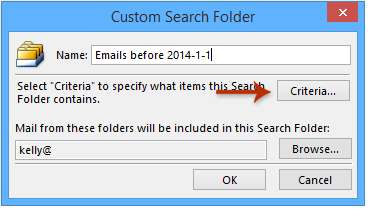
4. У діалоговому вікні Критерії папки пошуку натисніть Advanced , а потім:
(1) Клацніть на Поле > Усі поля Mail > Отриманий;
(2) Клацніть на стан , а потім виберіть не пізніше (Або на або після як вам потрібно) зі спадного списку;
(3) В значення , введіть певну дату, наприклад 2014-1-1;
(4) Клацніть на Додати до списку кнопки.
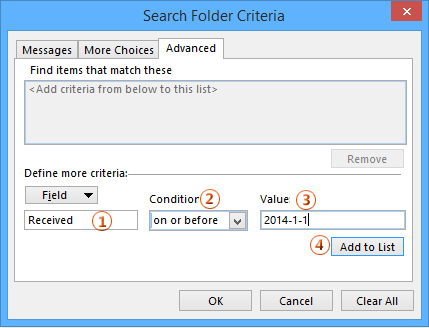
5. Клацніть все OK кнопки, щоб закрити всі діалогові вікна.
6. Клацніть, щоб вибрати нову папку пошуку в області переходів, натисніть клавішу Ctrl + A тим часом, щоб вибрати всі повідомлення в цій папці пошуку, а потім натисніть видаляти клавішу, щоб видалити ці повідомлення.
Демонстрація: Видаліть усі електронні листи до або після певної дати за допомогою папки пошуку в Outlook
Чайові: У цьому відео, Кутулс вкладку додає Kutools для Outlook. Якщо вам це потрібно, натисніть тут мати 60-денну безкоштовну пробну версію без обмежень!
Найкращі інструменти продуктивності офісу
Kutools для Outlook - Понад 100 потужних функцій, які покращать ваш Outlook
???? Автоматизація електронної пошти: Поза офісом (доступно для POP та IMAP) / Розклад надсилання електронних листів / Автоматична копія/прихована копія за правилами під час надсилання електронної пошти / Автоматичне пересилання (розширені правила) / Автоматично додавати привітання / Автоматично розділяйте електронні листи кількох одержувачів на окремі повідомлення ...
📨 Управління електронною поштою: Легко відкликайте електронні листи / Блокуйте шахрайські електронні листи за темами та іншими / Видалити повторювані електронні листи / розширений пошук / Консолідація папок ...
📁 Вкладення Pro: Пакетне збереження / Пакетне від'єднання / Пакетний компрес / Автозавантаження / Автоматичне від'єднання / Автокомпресія ...
???? Магія інтерфейсу: 😊Більше красивих і класних смайликів / Підвищте продуктивність Outlook за допомогою вкладок / Згорніть Outlook замість того, щоб закривати ...
👍 Дива в один клік: Відповісти всім із вхідними вкладеннями / Антифішингові електронні листи / 🕘Показувати часовий пояс відправника ...
👩🏼🤝👩🏻 Контакти та календар: Пакетне додавання контактів із вибраних електронних листів / Розділіть групу контактів на окремі групи / Видаліть нагадування про день народження ...
більше Особливості 100 Чекайте на ваше дослідження! Натисніть тут, щоб дізнатися більше.

